ps软件中的文字除了可以进行常见的艺术字效果设计外,平台还能同时支持各种个性风格的制作。那么用户想要为文字添加发光效果的话,小编下面讲解的文章教程就能对大家有所帮助
ps软件中的文字除了可以进行常见的艺术字效果设计外,平台还能同时支持各种个性风格的制作。那么用户想要为文字添加发光效果的话,小编下面讲解的文章教程就能对大家有所帮助。

ps文字添加发光效果方法介绍
1.新建一个黑色画布文件,点击文字工具输入字体

2.选中并复制文字图层后,将副本文字设置栅格化效果
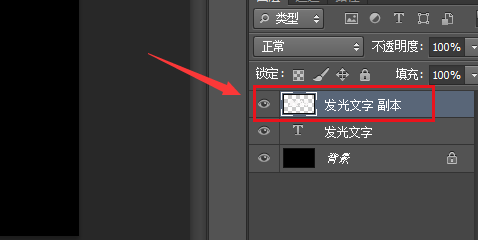
3.随后用快速选择工具选中文字,打开选择菜单中的修改栏目,点击扩展按钮

4.将扩展量修改为10像素后,再次点击选择菜单中的修改栏目,打开边界按钮

5.最后将边界宽度改为30像素,选用白色画笔填涂选区即可
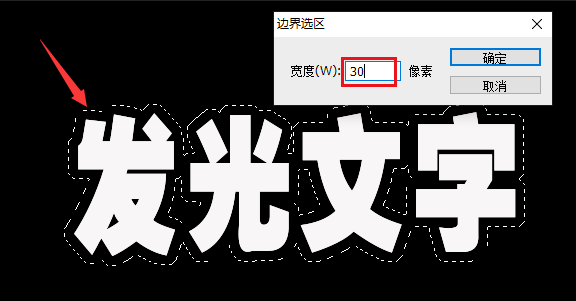
小伙伴们在看完后觉得对自己有帮助的话,不要忘记给自由互联点个关注哦!
